6 façons d'organiser et de rechercher des photos sur iPhone
Méthodes de base
- Marquer vos photos et vidéos comme favoris : vous pouvez mettre certaines photos/vidéos en favoris et les afficher dans l'album Favoris de l'application Apple Photos. Appuyez simplement sur le bouton en forme de cœur sur la photo que vous souhaitez marquer comme favorite. C'est ça!
- Rechercher des photos ou des vidéos par catégories : l'application Photos classe tous les types de médias (captures d'écran, doublons et panoramas) afin que vous puissiez les filtrer en une seule fois. Pour ce faire, accédez à Photos > Albums et faites défiler jusqu'à Types de médias.
- Supprimer les doublons : un autre moyen efficace d'organiser les photos consiste à supprimer plusieurs doublons.
Méthode 1 : afficher les photos ou vidéos récemment ajoutées
Vous enregistrez souvent une photo ou une vidéo, mais elle n'apparaît pas dans la rangée inférieure de l'application Photos. Cela se produit car les photos sont triées dans la bibliothèque Photos en fonction de la date de leurs données EXIF. Vous pouvez facilement trouver ces photos/vidéos récentes dans l'album Récents.
Pour gérer les photos récentes sur votre iPhone, lancez l'application Photos et accédez à l'onglet Albums. Appuyez sur Récents pour afficher les photos/vidéos par ordre d'enregistrement récent.
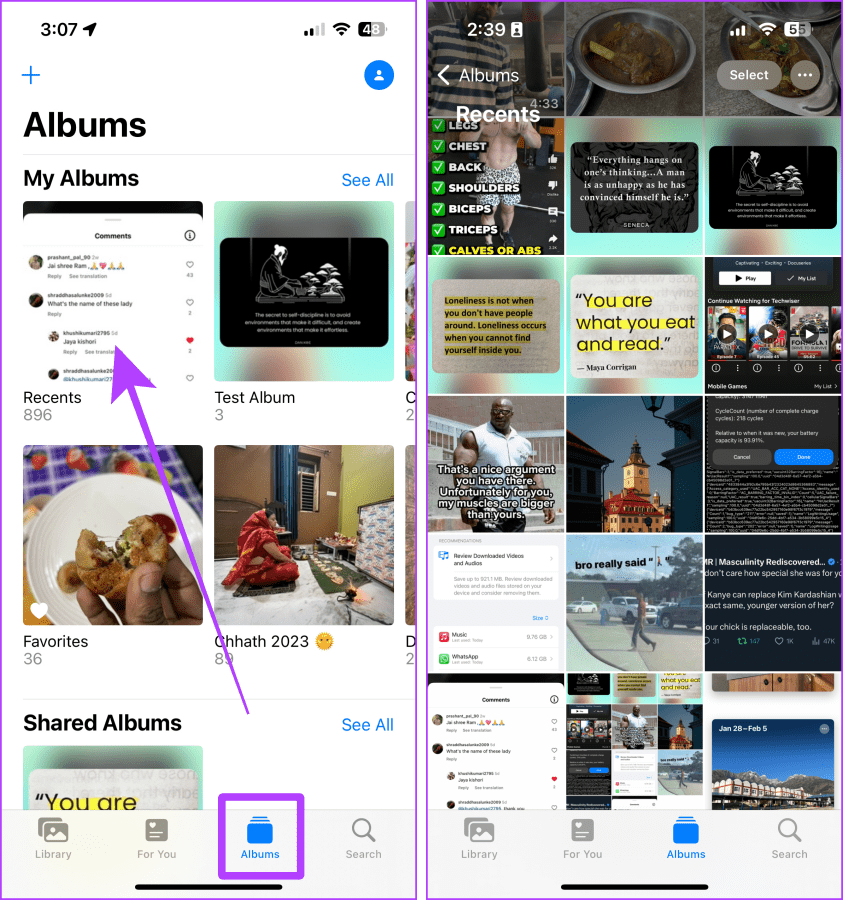
Méthode 2 : Utiliser la bibliothèque partagée
L'option Bibliothèque partagée vous permet de partager directement depuis votre bibliothèque sans créer d'album partagé. Cependant, vous pouvez l'utiliser pour organiser votre pellicule et d'autres images telles que des captures d'écran et des images enregistrées. Voici comment procéder.
Étape 1 : une fois que vous avez activé la fonctionnalité Bibliothèque partagée, appuyez sur Sélectionner près du coin supérieur droit de l'écran.
Étape 2 : Sélectionnez les photos que vous souhaitez séparer de votre pellicule et appuyez sur le menu à trois points. Maintenant, appuyez sur Déplacer vers la bibliothèque partagée.
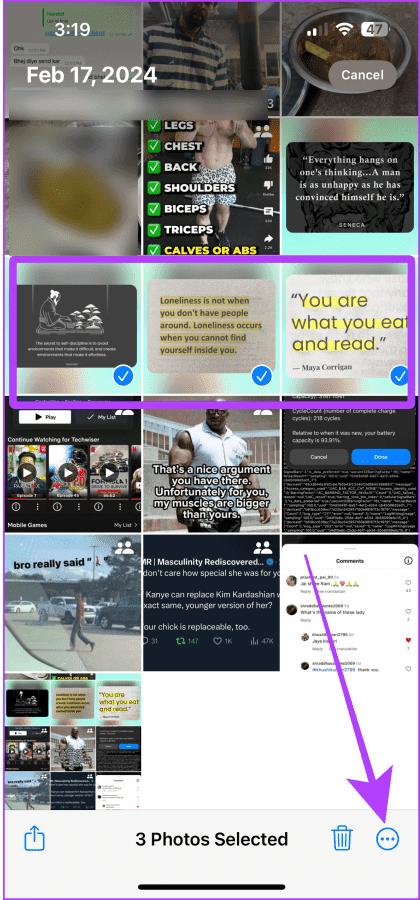
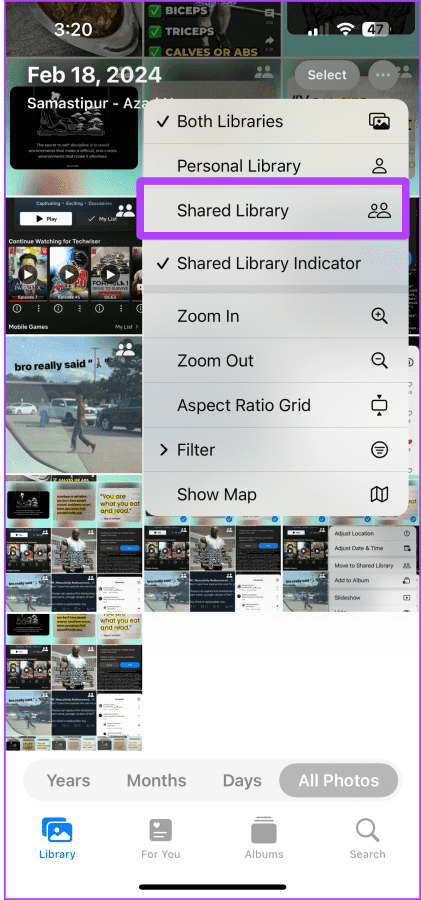
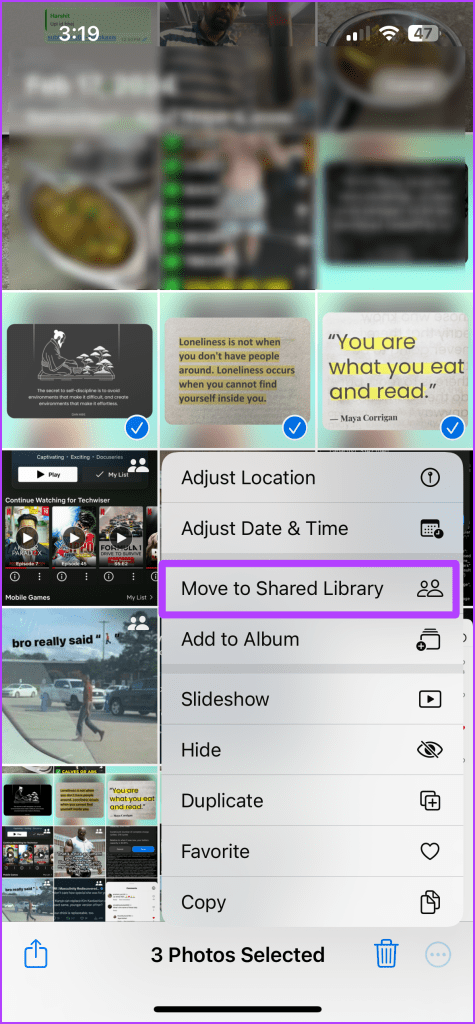
Pour voir les photos de votre Bibliothèque partagée, appuyez sur le bouton à trois points dans le coin supérieur droit, puis appuyez sur Bibliothèque partagée. Alternativement, pour afficher toutes les photos, suivez les mêmes étapes et sélectionnez Les deux bibliothèques ou Bibliothèques personnelles.
Méthode 3 : ajouter des photos aux albums
Étape 1 : dans l'application Photos, accédez à Albums, puis appuyez sur le bouton en haut à gauche. Maintenant, sélectionnez Nouvel album.
Étape 2 : Nommez l'album et appuyez sur Enregistrer.
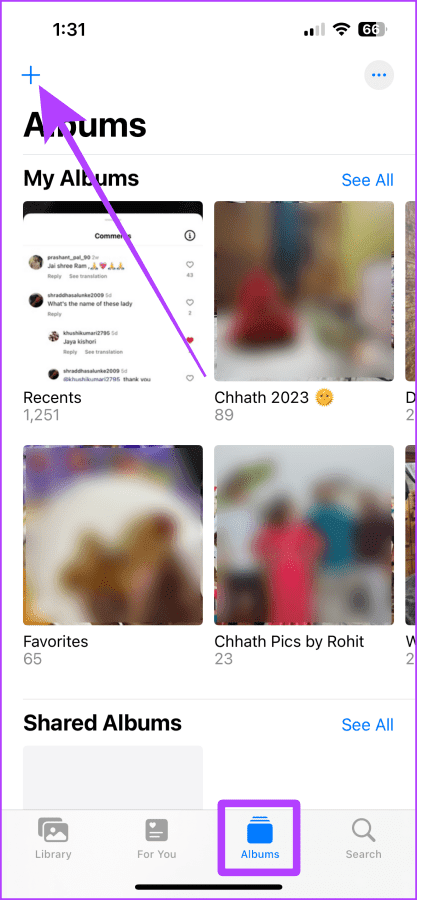
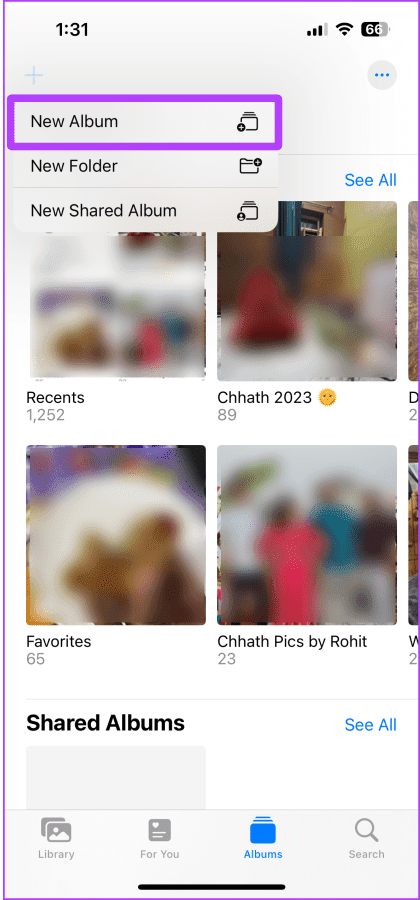
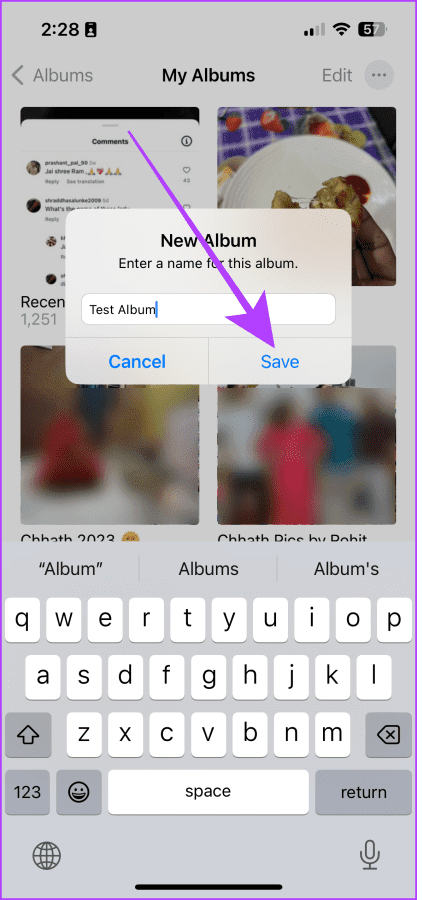
Étape 3 : Pour ajouter des photos à l'album, appuyez sur et sélectionnez les photos/vidéos à ajouter et appuyez sur Ajouter. Maintenant, pour voir les photos/vidéos, appuyez simplement sur l'album nouvellement créé.
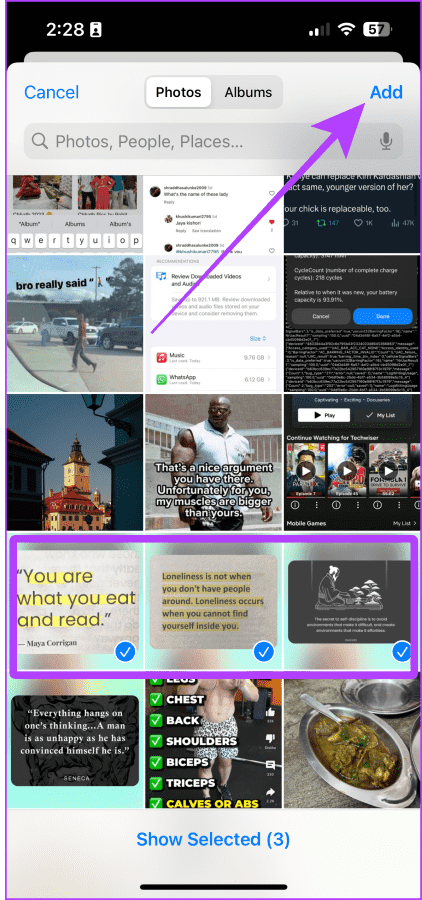
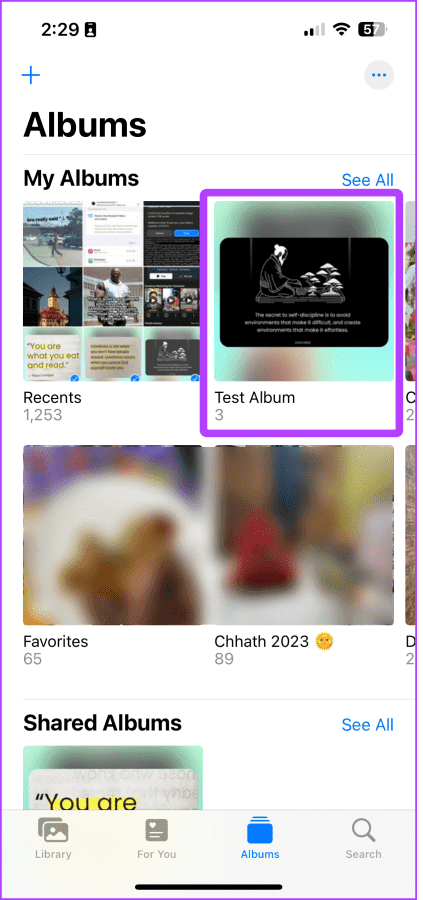
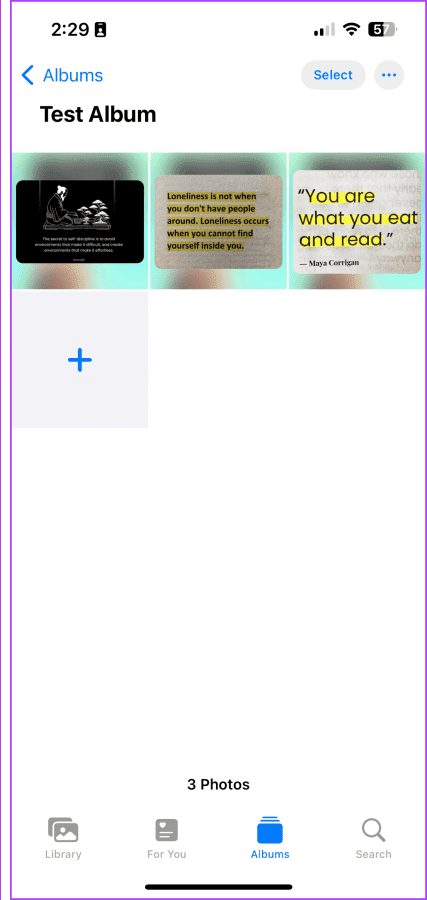
Méthode 4 : Créer des albums partagés
Un album partagé vous aide à organiser et à partager des photos en même temps. Voici comment créer un album partagé sur votre iPhone.
Étape 1 : dans l'application Photos, accédez à l'onglet Albums et appuyez sur le bouton . Sélectionnez Nouvel album partagé dans le menu.
Étape 2 : saisissez un nom pour l'album et cliquez sur Suivant. Une fois terminé, recherchez et sélectionnez la personne avec laquelle vous souhaitez partager l'album. Enfin, appuyez sur sur Créer.
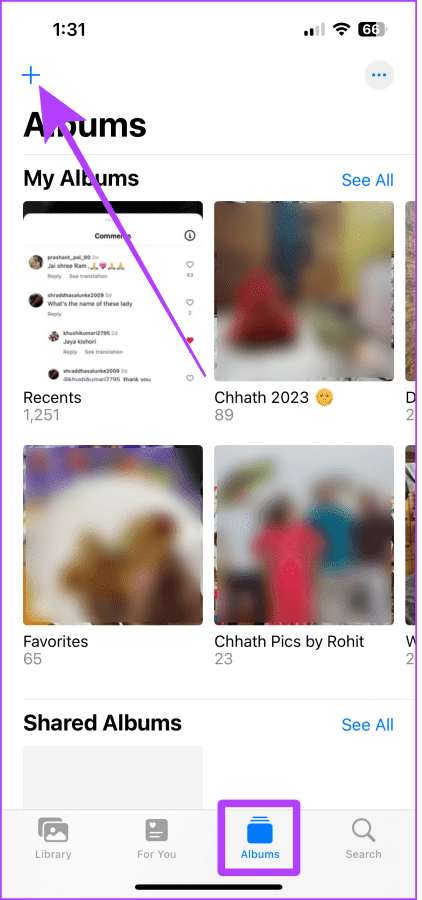
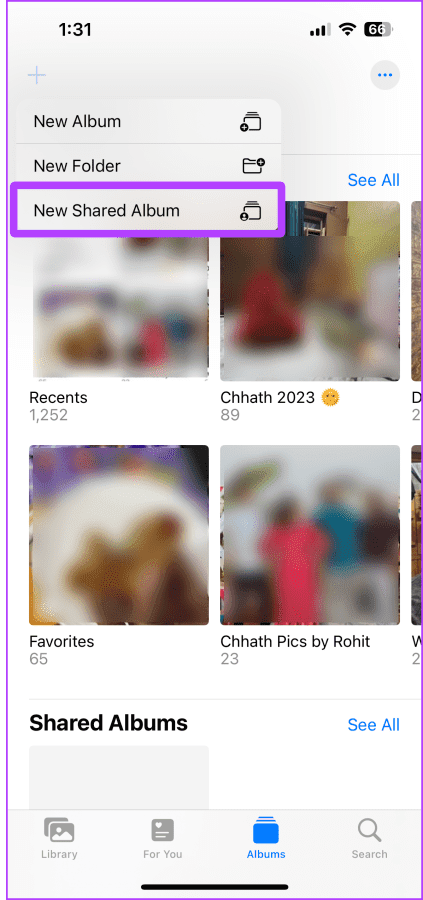

Étape 3 : Une fois que vous avez ouvert l'album nouvellement créé, appuyez sur le bouton pour ajouter des photos et des vidéos de la bibliothèque. Sélectionnez les éléments que vous souhaitez ajouter à l'album. Une fois terminé, appuyez sur Publier.
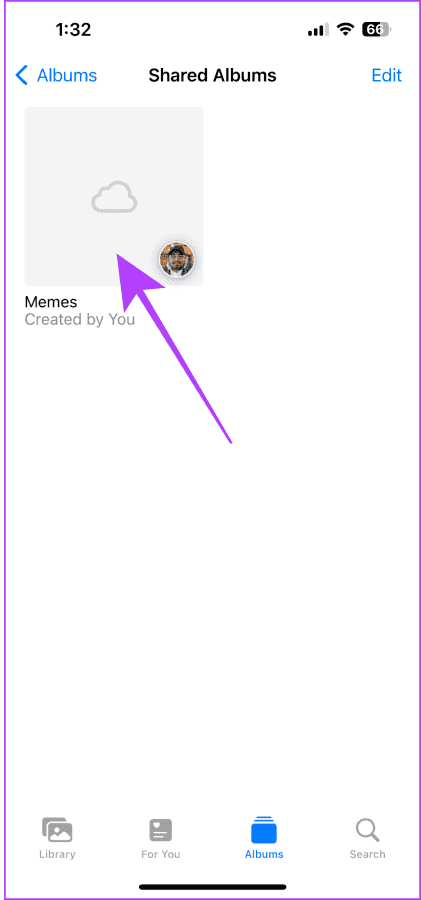
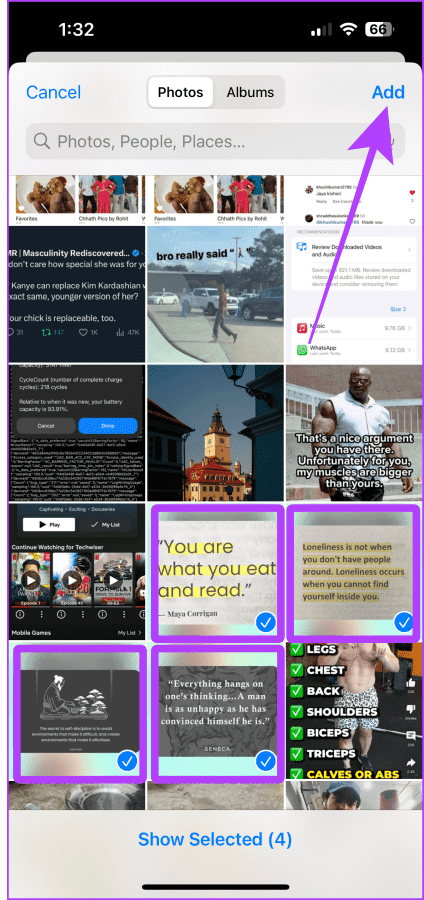
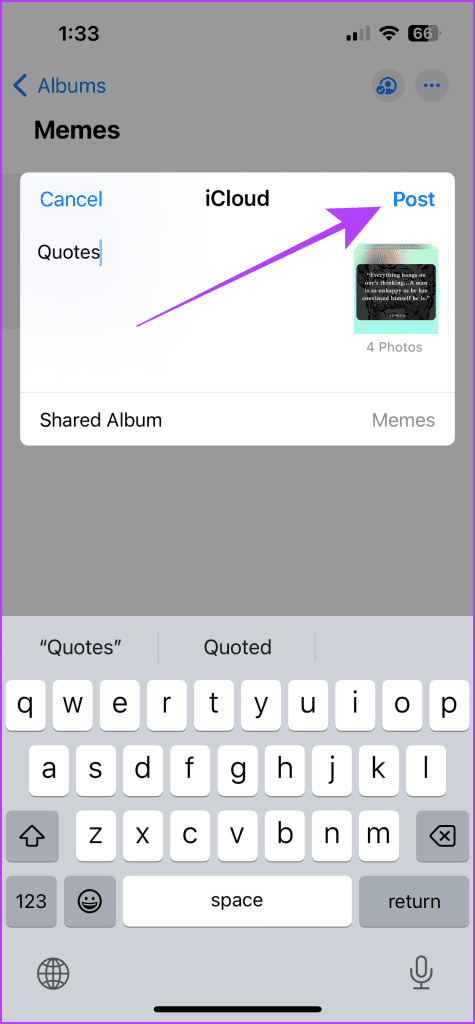
Méthode 5 : Masquer les photos ou vidéos privées
Étape 1 : sélectionnez les photos et les vidéos que vous souhaitez masquer et appuyez sur le menu à trois points. Ensuite, sélectionnez Masquer.
Étape 2 : appuyez sur Masquer les photos pour confirmer

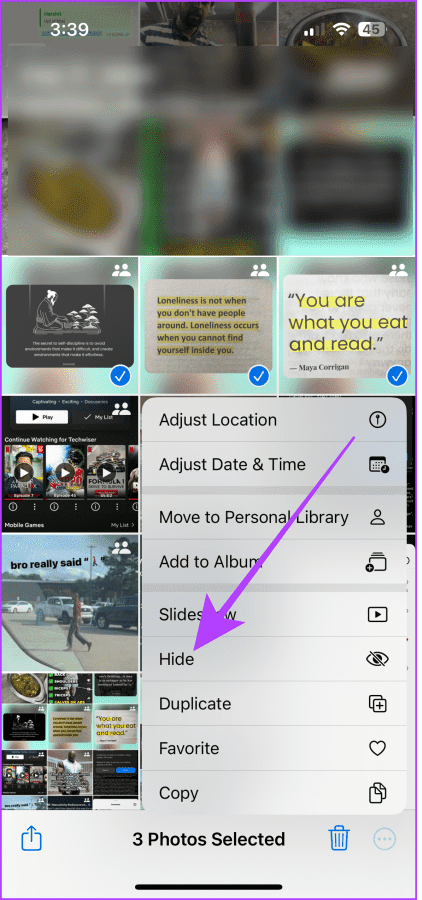
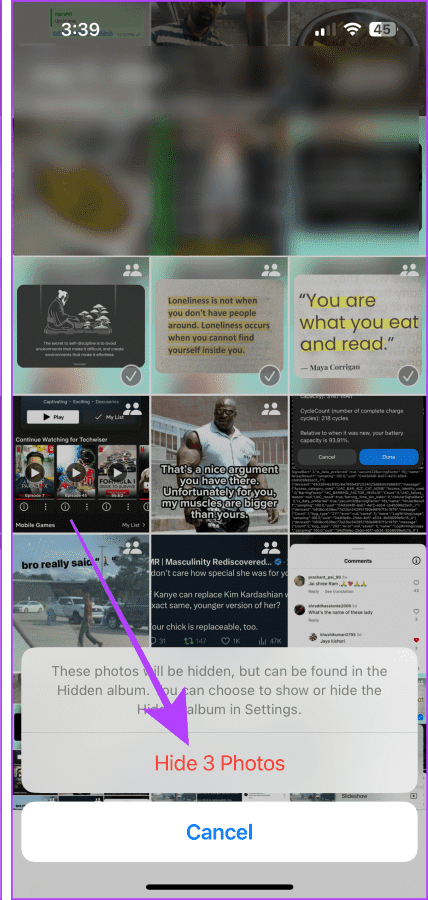
Pour trouver les photos ou vidéos cachées, veuillez suivre ces étapes.
Étape 1 : accédez à l'onglet Albums dans l'application Photos, faites défiler vers le bas et appuyez sur Masqué.
Étape 2 : Authentifiez-vous avec votre code d'accès/Face ID, et vous pourrez y trouver toutes vos photos/vidéos cachées.
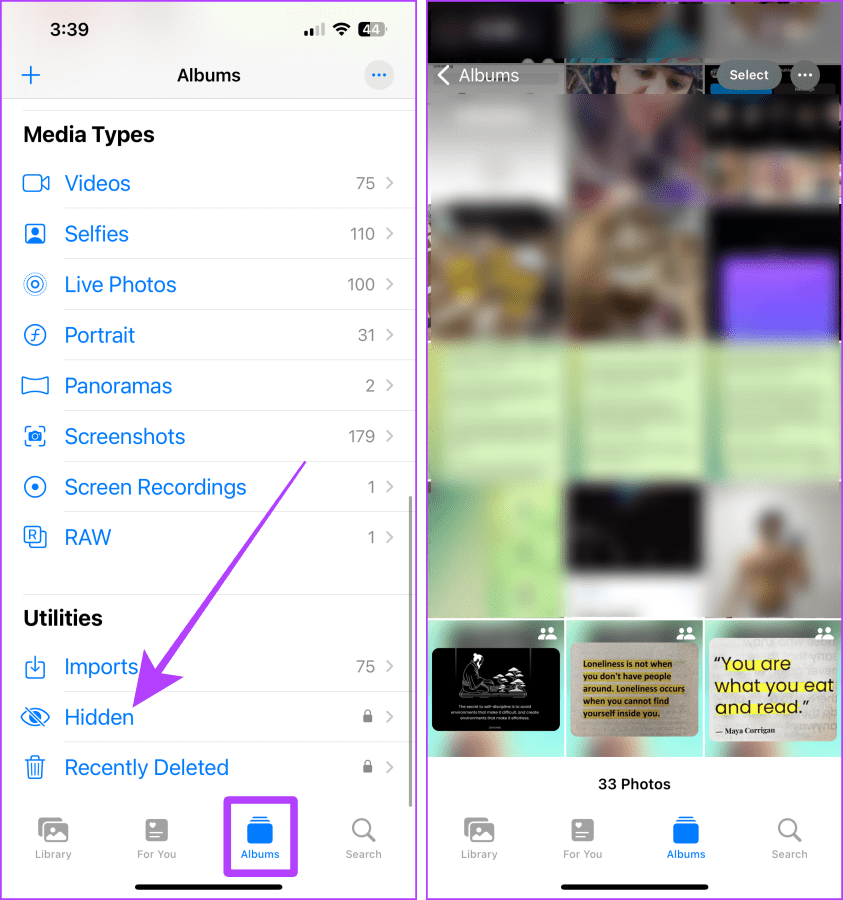
Lire aussi : Comment parcourir l'application Photos par emplacement sur iPhone
Méthode 6 : rechercher des images enregistrées par d'autres applications
Lorsque vous enregistrez une photo à partir d'une autre application, elle est marquée avec le nom de l'application. Vous pouvez filtrer rapidement toutes les images enregistrées à partir de cette application. Voici comment procéder.
Étape 1 : accédez à la section Rechercher de l'application Photos et recherchez le nom de l'application. Une fois que vous l'avez localisé, appuyez sur le bouton Rechercher du clavier de votre iPhone.
Étape 2 : Cliquez sur le nom de l'application sous la section Enregistré depuis les applications pour afficher toutes les photos/vidéos enregistrées.
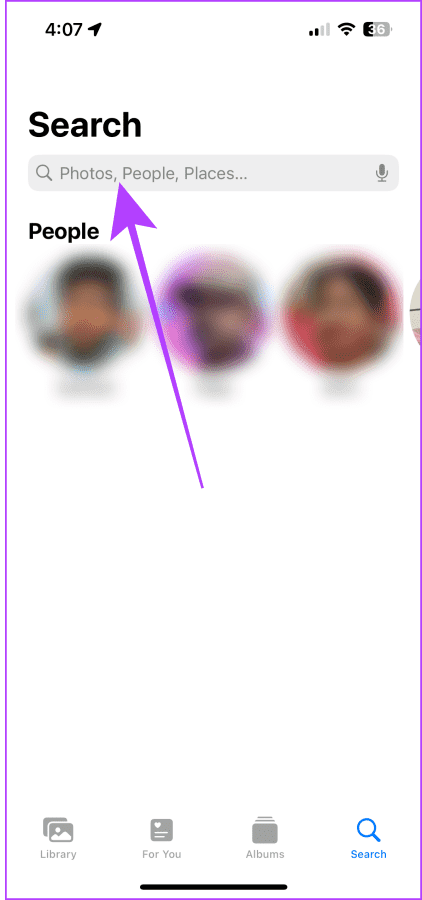
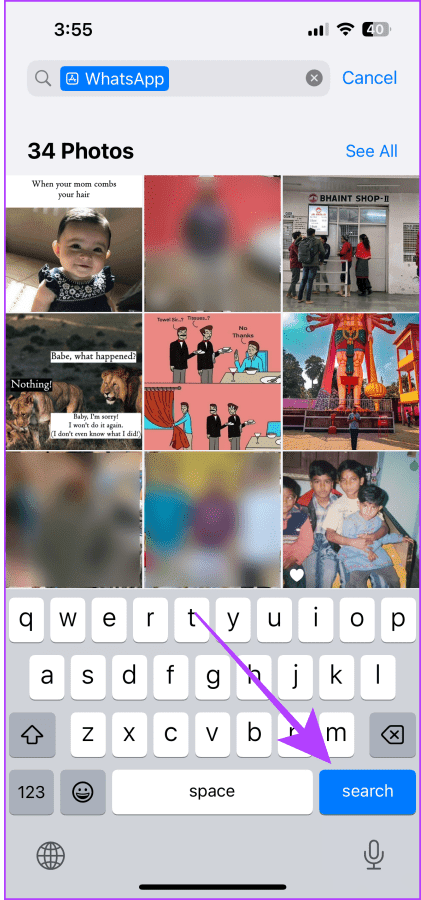
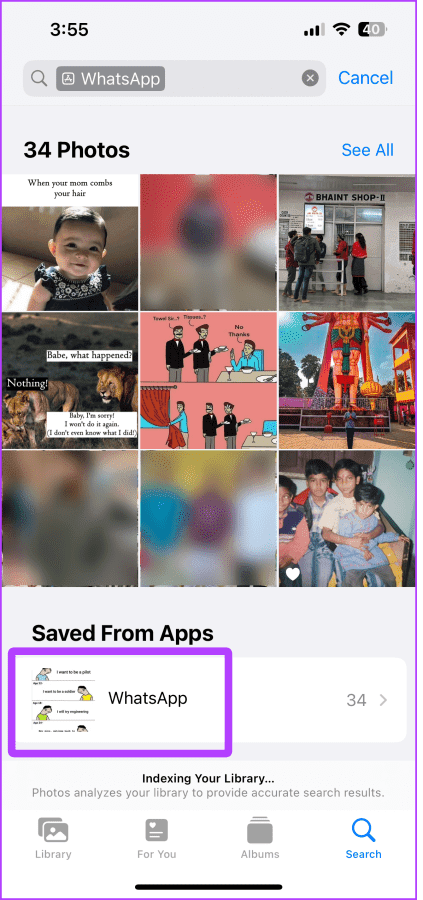
FAQ
Oui, il existe deux différences. Premièrement, les albums partagés peuvent être partagés avec d’autres par rapport aux albums normaux. Deuxièmement, lorsque vous supprimez des photos/vidéos de votre bibliothèque, elles sont supprimées de l'album normal, mais si les mêmes photos se trouvent dans la bibliothèque partagée, elles n'y seront pas supprimées.
Non, Apple ne vous permet pas de convertir un album normal en album partagé. Vous devez créer un album partagé séparément.
-
 Comment supprimer des photos en double sur Mac?L'encombrement numérique est un problème commun, en particulier avec les photos. La plupart des gens prennent de nombreux plans sous des angles ...Tutoriel logiciel Publié le 2025-05-02
Comment supprimer des photos en double sur Mac?L'encombrement numérique est un problème commun, en particulier avec les photos. La plupart des gens prennent de nombreux plans sous des angles ...Tutoriel logiciel Publié le 2025-05-02 -
 Les meilleurs chargeurs solaires recommandés en 2025Whether you often camp off the grid, go backpacking, or grapple with power outages, a solar charger is a nifty gadget to have in your arsenal. It can ...Tutoriel logiciel Publié le 2025-05-02
Les meilleurs chargeurs solaires recommandés en 2025Whether you often camp off the grid, go backpacking, or grapple with power outages, a solar charger is a nifty gadget to have in your arsenal. It can ...Tutoriel logiciel Publié le 2025-05-02 -
 Le guide ultime pour réinitialiser votre téléphone sans perdre de donnéesrajeunir votre smartphone: un guide de réinitialisation d'usine Rappelez-vous ce frisson initial de l'alimentation sur votre nouveau téléph...Tutoriel logiciel Publié le 2025-05-01
Le guide ultime pour réinitialiser votre téléphone sans perdre de donnéesrajeunir votre smartphone: un guide de réinitialisation d'usine Rappelez-vous ce frisson initial de l'alimentation sur votre nouveau téléph...Tutoriel logiciel Publié le 2025-05-01 -
 7 conseils pratiques pour la nouvelle version d'Apple de l'application de messagesGems cachés d'Imessage: la maîtrise des fonctionnalités de messagerie améliorées d'iOS 16 iMessage, la plate-forme de messagerie sécurisée ...Tutoriel logiciel Publié le 2025-05-01
7 conseils pratiques pour la nouvelle version d'Apple de l'application de messagesGems cachés d'Imessage: la maîtrise des fonctionnalités de messagerie améliorées d'iOS 16 iMessage, la plate-forme de messagerie sécurisée ...Tutoriel logiciel Publié le 2025-05-01 -
 Comment vous cacher sur des plateformes sociales telles que Instagram, Facebook, Xmaintenir la confidentialité en ligne sur les réseaux sociaux est crucial, même pour les amis proches et la famille. Vous voudrez peut-être limiter ...Tutoriel logiciel Publié le 2025-05-01
Comment vous cacher sur des plateformes sociales telles que Instagram, Facebook, Xmaintenir la confidentialité en ligne sur les réseaux sociaux est crucial, même pour les amis proches et la famille. Vous voudrez peut-être limiter ...Tutoriel logiciel Publié le 2025-05-01 -
 Un tutoriel simple sur la façon de faxer des fichiers sur votre téléphoneCertaines organisations n'acceptent toujours pas les documents par e-mail - vous devrez peut-être faxer des documents à la place. Non, vous ne po...Tutoriel logiciel Publié le 2025-04-29
Un tutoriel simple sur la façon de faxer des fichiers sur votre téléphoneCertaines organisations n'acceptent toujours pas les documents par e-mail - vous devrez peut-être faxer des documents à la place. Non, vous ne po...Tutoriel logiciel Publié le 2025-04-29 -
 Comment supprimer des fichiers Mac temporaires? Find and Clear MethodsEffacer des fichiers temporaires sur votre Mac: récupérer l'espace de disque et boost les performances Les fichiers temporaires, souvent néglig...Tutoriel logiciel Publié le 2025-04-29
Comment supprimer des fichiers Mac temporaires? Find and Clear MethodsEffacer des fichiers temporaires sur votre Mac: récupérer l'espace de disque et boost les performances Les fichiers temporaires, souvent néglig...Tutoriel logiciel Publié le 2025-04-29 -
 Le volume est-il collé à 100% sous Windows? Essayez ces solutionsVolume Windows est resté à 100%? Facile à réparer! Les problèmes de volume informatique sont un mal de tête! Si votre volume Windows est bloqué à 1...Tutoriel logiciel Publié le 2025-04-29
Le volume est-il collé à 100% sous Windows? Essayez ces solutionsVolume Windows est resté à 100%? Facile à réparer! Les problèmes de volume informatique sont un mal de tête! Si votre volume Windows est bloqué à 1...Tutoriel logiciel Publié le 2025-04-29 -
 Comment supprimer vos données d'un site de recherche de personneCet article a été mis à jour pour la dernière fois le 24 février 2025. Beaucoup de gens ignorent qu'une quantité importante de leurs donné...Tutoriel logiciel Publié le 2025-04-21
Comment supprimer vos données d'un site de recherche de personneCet article a été mis à jour pour la dernière fois le 24 février 2025. Beaucoup de gens ignorent qu'une quantité importante de leurs donné...Tutoriel logiciel Publié le 2025-04-21 -
 Comment déguiser un iPad en ordinateur portableCet article mis à jour (publié à l'origine le 31 octobre 2019) explore comment transformer votre iPad en une alternative d'ordinateur portabl...Tutoriel logiciel Publié le 2025-04-21
Comment déguiser un iPad en ordinateur portableCet article mis à jour (publié à l'origine le 31 octobre 2019) explore comment transformer votre iPad en une alternative d'ordinateur portabl...Tutoriel logiciel Publié le 2025-04-21 -
 Comment nettoyer le cache de boîte aux lettres Mac? Comment le supprimer sur Mac?Ce guide explique comment effacer le cache de messagerie sur votre Mac, en résolvant des problèmes communs tels que les performances lentes et les pr...Tutoriel logiciel Publié le 2025-04-21
Comment nettoyer le cache de boîte aux lettres Mac? Comment le supprimer sur Mac?Ce guide explique comment effacer le cache de messagerie sur votre Mac, en résolvant des problèmes communs tels que les performances lentes et les pr...Tutoriel logiciel Publié le 2025-04-21 -
 Comment hiérarchiser l'allocation du WiFi aux appareils les plus nécessairesLes maisons modernes ont généralement plusieurs appareils connectés aux réseaux d'accès Wi-Fi simultanément, ce qui conduit souvent à une étan...Tutoriel logiciel Publié le 2025-04-19
Comment hiérarchiser l'allocation du WiFi aux appareils les plus nécessairesLes maisons modernes ont généralement plusieurs appareils connectés aux réseaux d'accès Wi-Fi simultanément, ce qui conduit souvent à une étan...Tutoriel logiciel Publié le 2025-04-19 -
 McAfee Antivirus Software Review: Est-ce suffisant? 【Fonction, prix】McAfee: un antivirus vétéran, mais est-ce le meilleur pour les mac? McAfee, un nom de longue date et réputé dans la cybersécurité, propose une suit...Tutoriel logiciel Publié le 2025-04-19
McAfee Antivirus Software Review: Est-ce suffisant? 【Fonction, prix】McAfee: un antivirus vétéran, mais est-ce le meilleur pour les mac? McAfee, un nom de longue date et réputé dans la cybersécurité, propose une suit...Tutoriel logiciel Publié le 2025-04-19 -
 OnePlus Watch 3 est reporté à avril en raison de problèmes drôlesAprès la sortie de la montre Smartwatch très attendue depuis longtemps, le plan d'achat peut nécessiter un léger ajustement. Un problème de pr...Tutoriel logiciel Publié le 2025-04-19
OnePlus Watch 3 est reporté à avril en raison de problèmes drôlesAprès la sortie de la montre Smartwatch très attendue depuis longtemps, le plan d'achat peut nécessiter un léger ajustement. Un problème de pr...Tutoriel logiciel Publié le 2025-04-19 -
 Conseils pour profiter au maximum de la fonction de robinet à l'arrière de votre iPhoneAu fil des ans, Apple a développé un grand nombre d'outils pour rendre l'utilisation des iPhones plus pratique. Bien que la fonction «tape...Tutoriel logiciel Publié le 2025-04-18
Conseils pour profiter au maximum de la fonction de robinet à l'arrière de votre iPhoneAu fil des ans, Apple a développé un grand nombre d'outils pour rendre l'utilisation des iPhones plus pratique. Bien que la fonction «tape...Tutoriel logiciel Publié le 2025-04-18
Étudier le chinois
- 1 Comment dit-on « marcher » en chinois ? 走路 Prononciation chinoise, 走路 Apprentissage du chinois
- 2 Comment dit-on « prendre l’avion » en chinois ? 坐飞机 Prononciation chinoise, 坐飞机 Apprentissage du chinois
- 3 Comment dit-on « prendre un train » en chinois ? 坐火车 Prononciation chinoise, 坐火车 Apprentissage du chinois
- 4 Comment dit-on « prendre un bus » en chinois ? 坐车 Prononciation chinoise, 坐车 Apprentissage du chinois
- 5 Comment dire conduire en chinois? 开车 Prononciation chinoise, 开车 Apprentissage du chinois
- 6 Comment dit-on nager en chinois ? 游泳 Prononciation chinoise, 游泳 Apprentissage du chinois
- 7 Comment dit-on faire du vélo en chinois ? 骑自行车 Prononciation chinoise, 骑自行车 Apprentissage du chinois
- 8 Comment dit-on bonjour en chinois ? 你好Prononciation chinoise, 你好Apprentissage du chinois
- 9 Comment dit-on merci en chinois ? 谢谢Prononciation chinoise, 谢谢Apprentissage du chinois
- 10 How to say goodbye in Chinese? 再见Chinese pronunciation, 再见Chinese learning

























